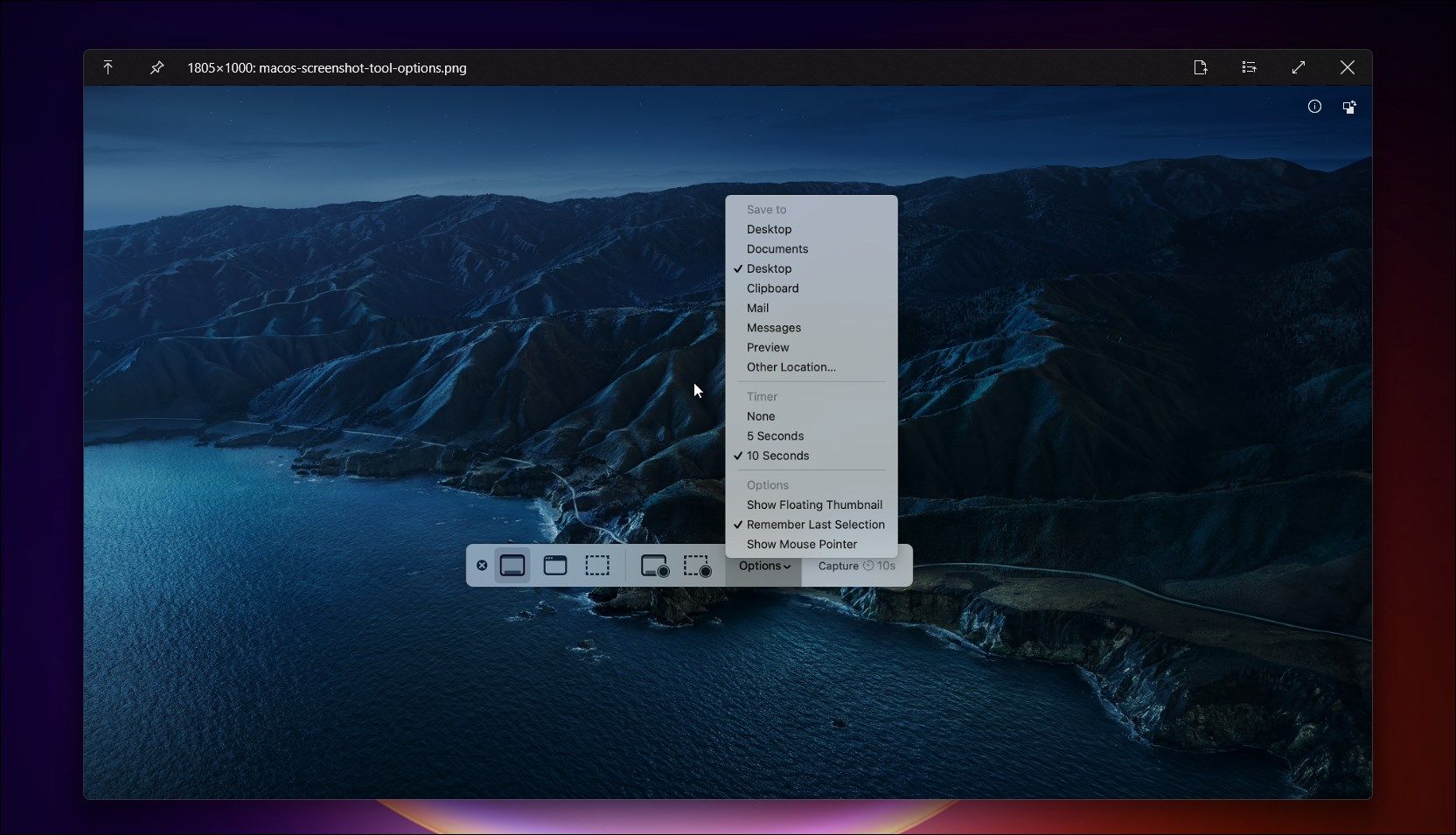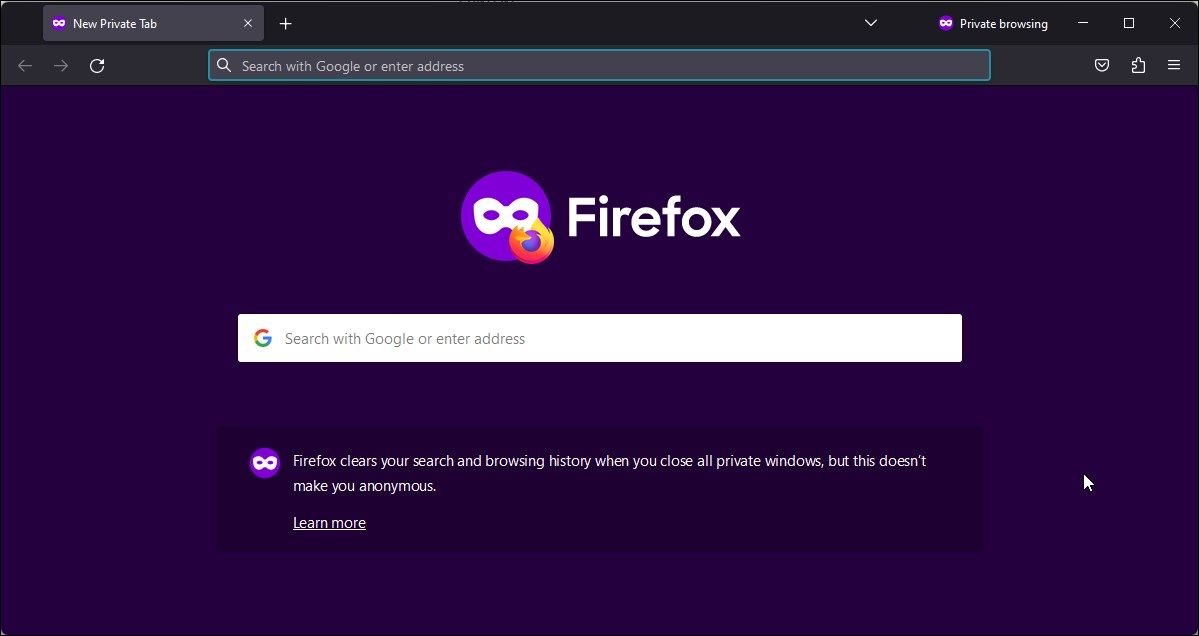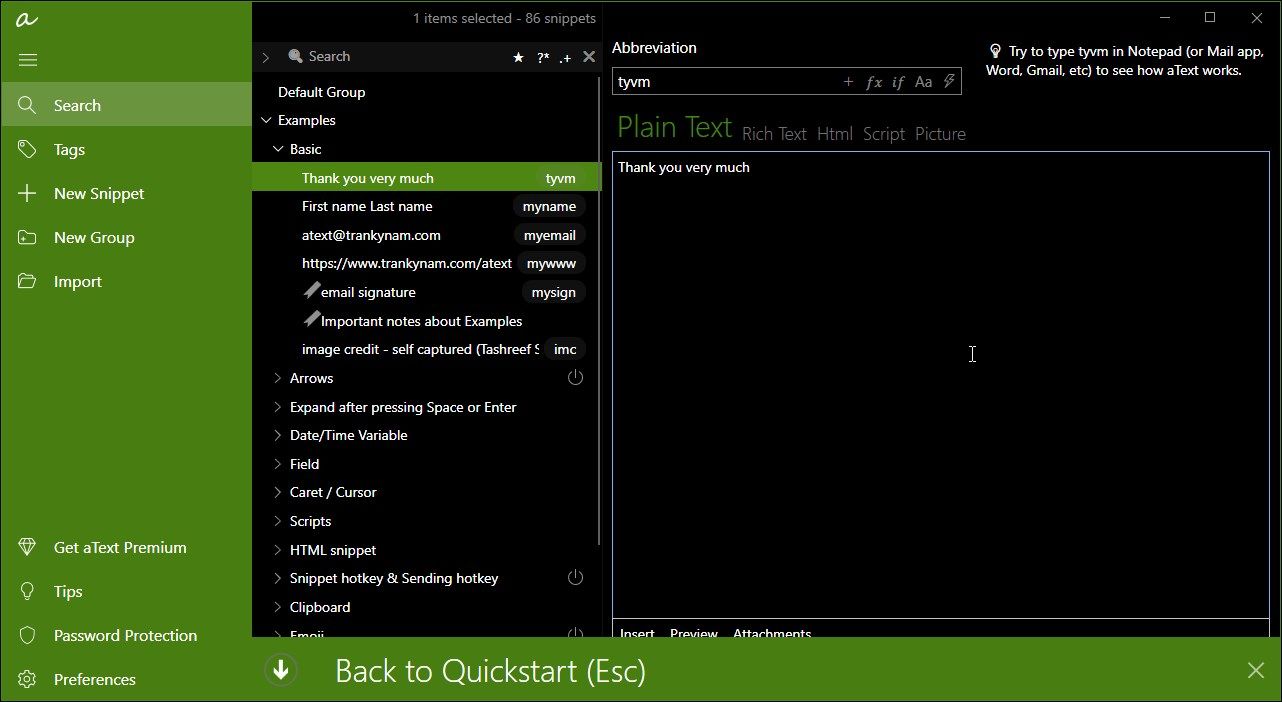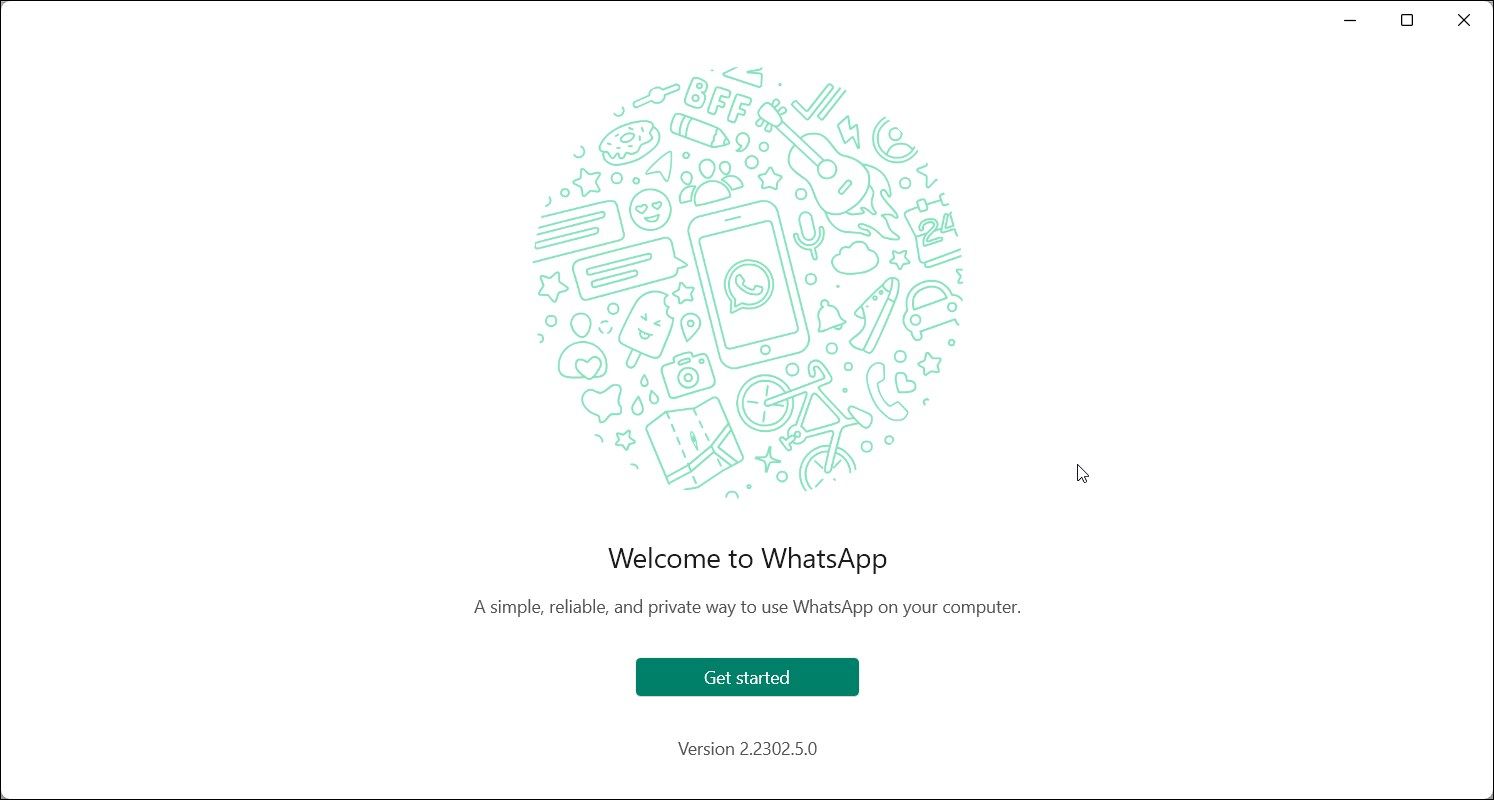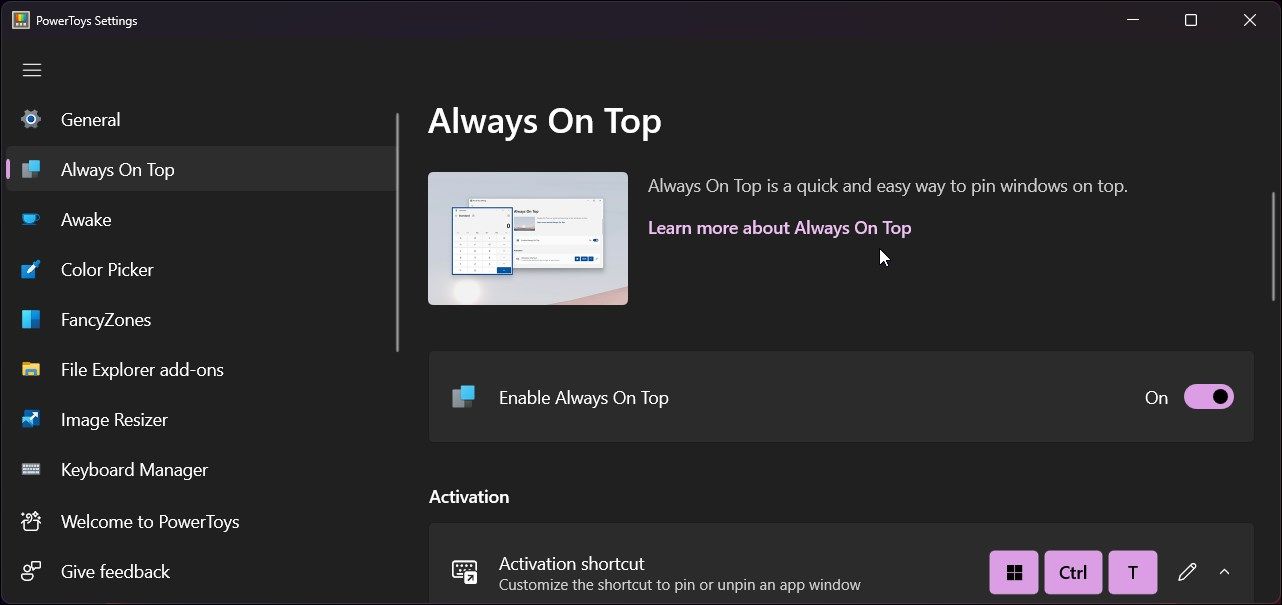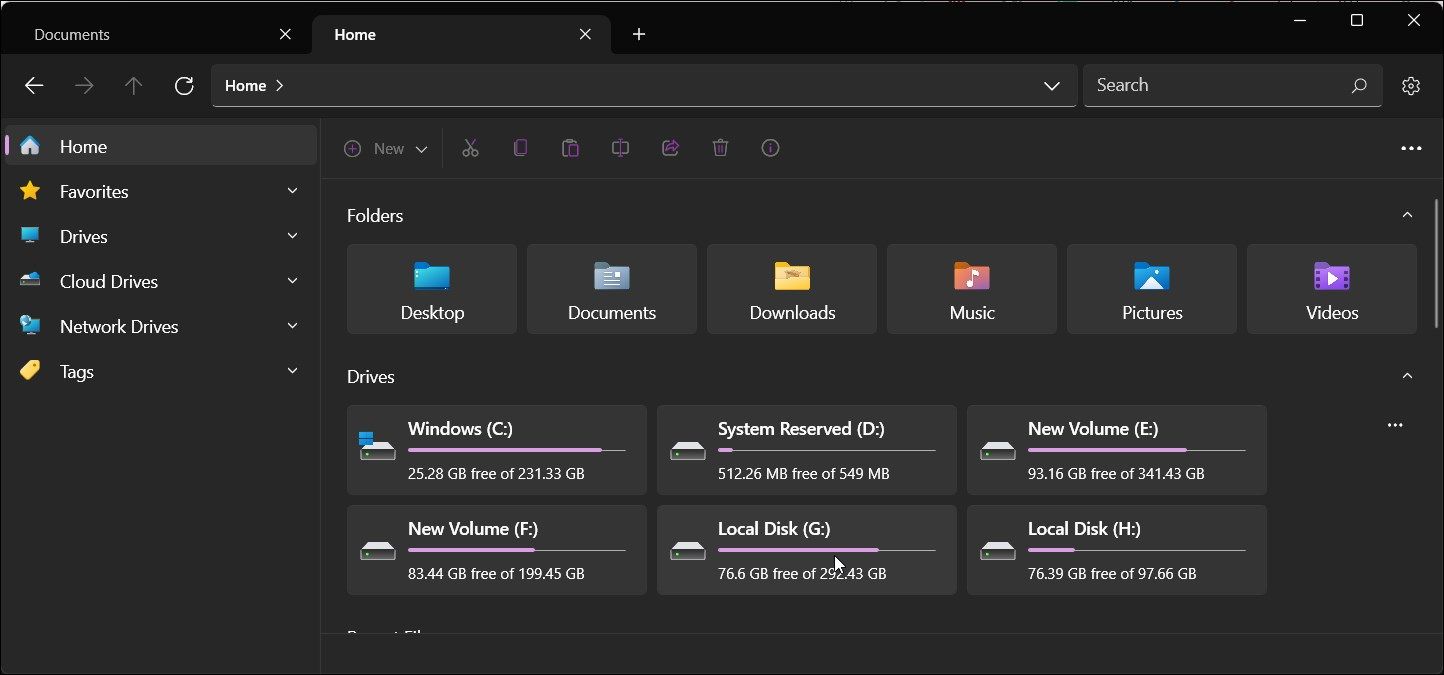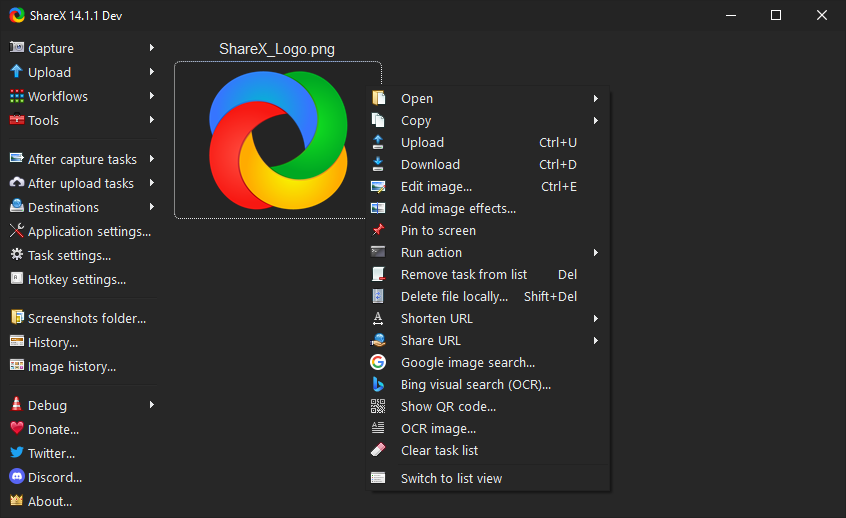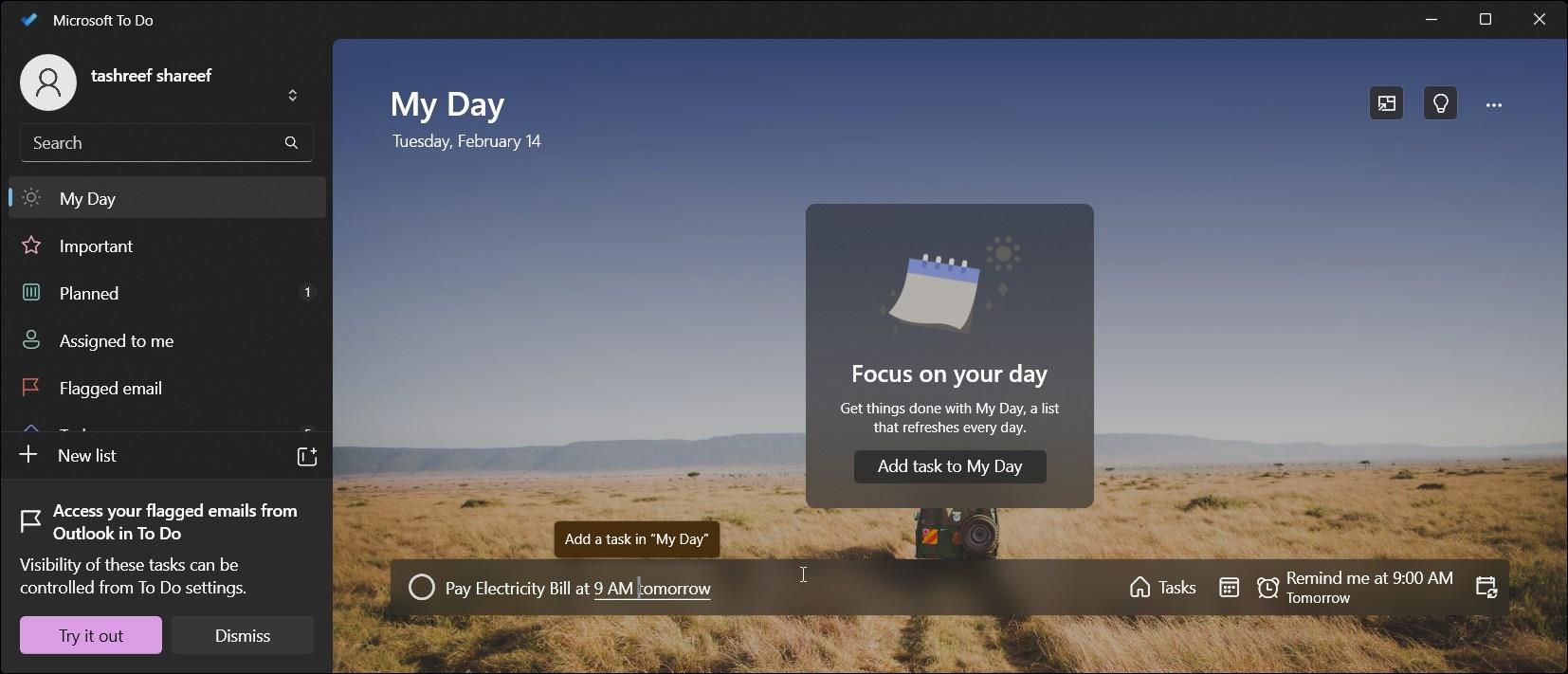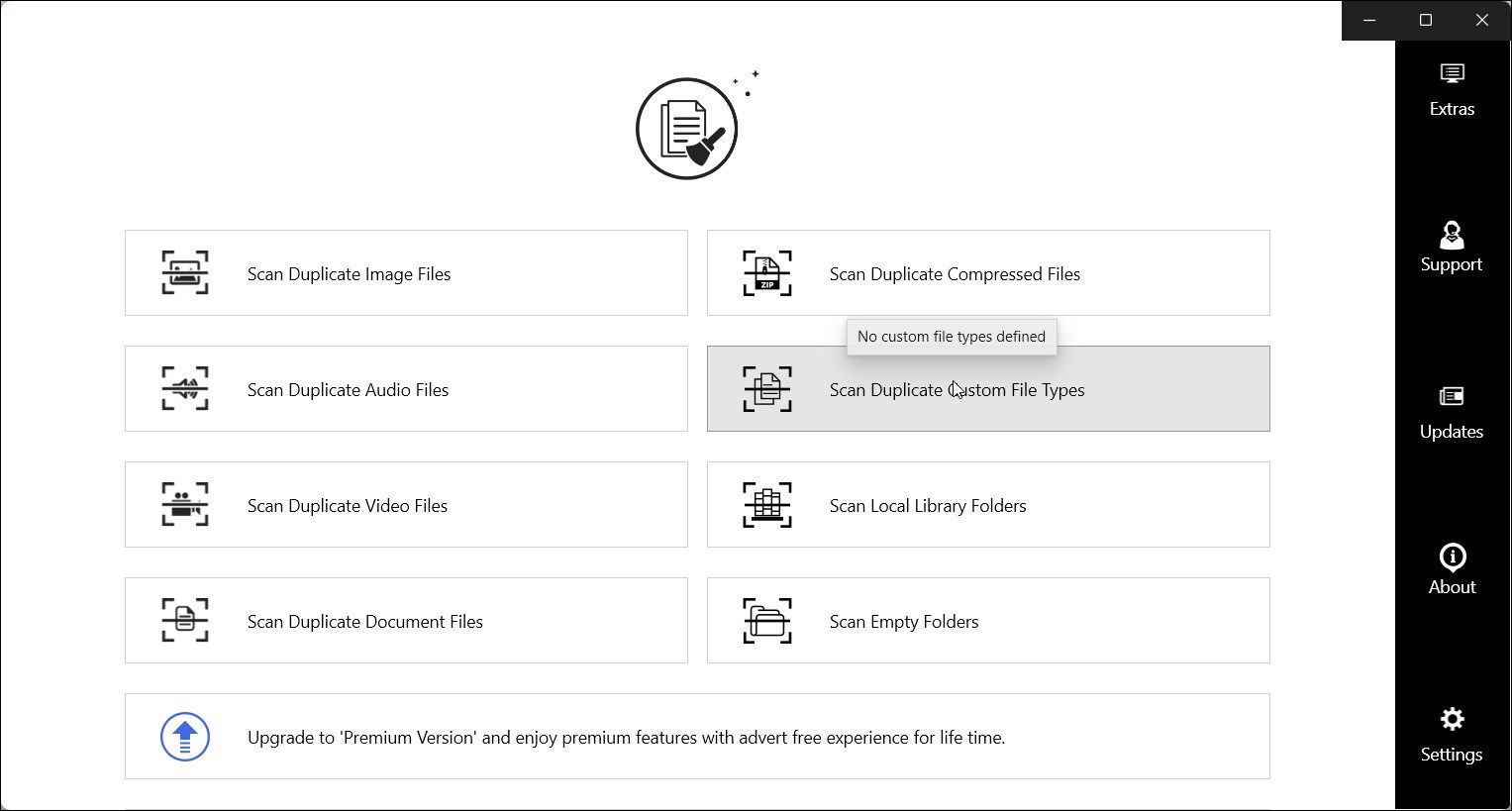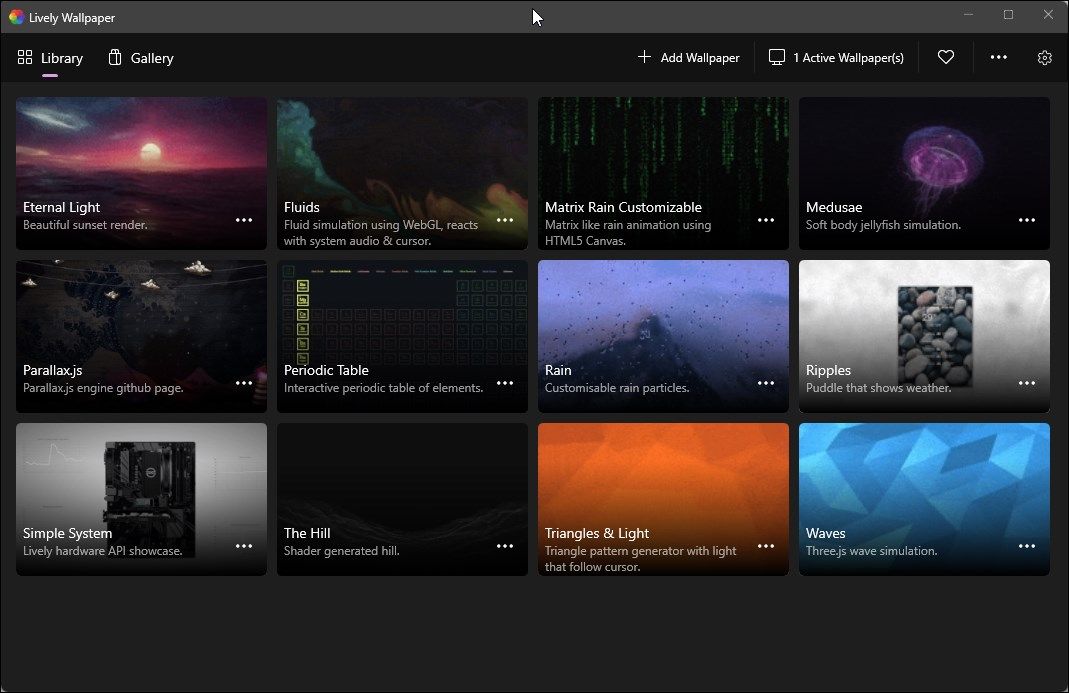Hệ điều hành Windows luôn có một bộ ứng dụng bên thứ ba phong phú để thực hiện mọi thứ từ A đến Z. Giờ đây, với Microsoft Store mới được cải tiến, nhiều ứng dụng cũ và hiện đại đang tìm đường đến cửa hàng chính thức của Hệ điều hành Windows.
Tải xuống ứng dụng từ Microsoft Store giúp dễ dàng quản lý ứng dụng trên máy tính của bạn. Bạn có thể xóa hoặc cập nhật ứng dụng của mình từ một nơi một cách dễ dàng. Nếu bạn thích sự tiện lợi, đây là những ứng dụng Microsoft Store tốt nhất dành cho Windows 11 mà mọi người dùng PC nên cân nhắc sở hữu.
1. Nhìn nhanh
QuickLook là một tiện ích nhẹ và tiện dụng cho phép bạn xem bản xem trước của nội dung tệp bằng cách sử dụng Phím cách. Hữu ích nếu bạn cần xem nhanh một hình ảnh hoặc tài liệu mà không cần mở nội dung trong trình xem hình ảnh hoặc PDF.
Bạn có thể cài đặt ứng dụng từ Microsoft Store. Tiếp theo, đánh dấu tệp bạn muốn xem và nhấn Phím cách trên bàn phím. Nhấn phím cách một lần nữa để đóng cửa sổ xem trước. Hơn nữa, bạn có thể sử dụng tùy chọn trong thanh công cụ của cửa sổ xem trước để ghim cửa sổ xem trước lên trên các ứng dụng khác hoặc xem nó ở chế độ toàn màn hình.
Tải xuống: QuickLook (Miễn phí)
2. Firefox
Firefox là một trình duyệt phổ biến cho Windows và các nền tảng khác. Đây là một dự án nguồn mở và được biết đến với sự hỗ trợ mở rộng rộng rãi. Ngay cả khi bạn không thích tùy chỉnh, Firefox, với tư cách là một trình duyệt, vẫn hoạt động tuyệt vời cả về hiệu suất và quyền riêng tư.
Nó có tính năng hỗ trợ chống theo dõi tích hợp, đồng bộ hóa và quản lý mật khẩu tốt hơn, thậm chí cả trình chỉnh sửa PDF tích hợp trong trình duyệt. Khi ở trên Internet, nó có thể chặn tự động phát video gây phiền nhiễu và mở video ở chế độ hình trong hình.
Tải xuống: Firefox (Miễn phí)
3. văn bản
aText là một ứng dụng tự động hóa và mở rộng văn bản phổ biến hiện đã có trên Microsoft Store. Nếu bạn nhập email hoặc tài liệu có các từ, tên và chữ ký lặp đi lặp lại hoặc thường xuyên sử dụng các từ phức tạp, bạn có thể sử dụng aText để gán chữ viết tắt cho từng từ hoặc nhiều từ.
Ứng dụng có một nhóm mặc định bao gồm các đoạn được xác định trước. Bạn cũng có thể thêm và tạo đoạn mã tùy chỉnh của riêng mình. Lần tới khi bạn sử dụng từ viết tắt được xác định trước hoặc tùy chỉnh trong email hoặc trình soạn thảo văn bản, nó sẽ tự động thay thế (tự động điền) từ đó bằng các cụm từ đã xác định.
aText hoạt động trên hầu hết mọi trình soạn thảo văn bản hiện đại, bao gồm cả trình duyệt và ứng dụng dành cho máy tính để bàn của bạn. Tuy nhiên, bạn có thể cần chạy aText với đặc quyền của quản trị viên để cung cấp quyền truy cập các ứng dụng có quyền quản trị trên PC của bạn.
Tải xuống: aText (Phiên bản cao cấp, miễn phí có giá $29,99)
4. Máy tính để bàn WhatsApp
Nếu bạn sử dụng WhatsApp để nhắn tin nhanh và làm việc thường xuyên, phiên bản dành cho máy tính để bàn cho phép bạn tương tác với thông báo, gửi tin nhắn, thực hiện cuộc gọi, v.v trực tiếp từ máy tính để bàn của bạn.
Phiên bản dành cho máy tính để bàn hoạt động tương tự như phiên bản web nhưng có thêm các tính năng. Ví dụ: bạn có thể nhận thông báo ngay cả khi WhatsApp Desktop đã đóng hoặc điện thoại của bạn đã tắt.
Điều đó nói rằng, ứng dụng không hỗ trợ tính năng Xem một lần cho các tệp phương tiện. Vì vậy, bạn sẽ chỉ có thể mở các tệp phương tiện này bằng điện thoại thông minh của mình.
Tải xuống: Máy tính để bàn WhatsApp (Miễn phí)
5. Đồ chơi điện tử của Microsoft
Microsoft PowerToys là tập hợp các tiện ích hữu ích cho phép bạn tùy chỉnh PC Windows của mình. Nó có một loạt các công cụ năng suất để nâng cao trải nghiệm Windows của bạn.
Các tiện ích hiện có trong ứng dụng bao gồm, Luôn ở trên cùng để ghim các cửa sổ ứng dụng lên trên các ứng dụng khác, Tỉnh táo để giữ cho PC của bạn luôn hoạt động bất kể gói điện được chọn, Trình chỉnh lại kích thước hình ảnh, PowerRename để đổi tên hàng loạt tệp, trong số những tiện ích khác.
Ứng dụng này có rất nhiều thông tin chuyên sâu, vì vậy hãy đảm bảo tìm hiểu cách thực hiện nhiều hơn trong Windiws với PowerToys để khám phá cách sử dụng ứng dụng tốt nhất.
Tải xuống: Microsoft PowerToys (Miễn phí)
6. Ứng dụng tệp
Ứng dụng Tệp là một giải pháp thay thế cho Windows File Explorer. Đây là một tiện ích quản lý tệp tuyệt vời cung cấp các tính năng bổ sung vừa đủ để vượt qua ứng dụng quản lý tệp tích hợp trên Windows.
Ứng dụng Tệp có bố cục nhiều tab, hiện cũng là một phần của File Explorer trên Windows. Tuy nhiên, Ứng dụng Tệp được sắp xếp hợp lý hơn, trông gọn gàng hơn và cung cấp các tính năng bổ sung. Chẳng hạn, bạn có thể kích hoạt chế độ xem khung kép để hoạt động với nhiều thư mục trong cùng một tab cạnh nhau.
Menu ngữ cảnh là một bổ sung ấn tượng khác vì nó vay mượn ngôn ngữ thiết kế mới của Windows 11 nhưng bổ sung thêm các tùy chọn cần thiết còn thiếu trong phiên bản mới nhất của HĐH Windows. Bạn có thể cá nhân hóa thêm với các chủ đề và hình nền khác nhau. Bạn cũng có thể đặt nó làm trình quản lý tệp mặc định. Nhưng hãy chú ý đến các sự cố không thường xuyên, điều này có thể trở nên khó chịu ngay lập tức.
Nếu Ứng dụng tệp không trở thành ứng dụng yêu thích của bạn, hãy thử các lựa chọn thay thế Windows File Explorer tốt nhất cho một cái gì đó mới.
Tải xuống: Ứng dụng Tệp (Miễn phí)
7. Chia sẻX
Tiện ích chụp màn hình thô sơ trong Windows thiếu các tính năng nâng cao. Nếu bạn cần chụp ảnh màn hình cuộn, chú thích hoặc chỉnh sửa ảnh chụp màn hình đã chụp, bạn sẽ phải dựa vào phần mềm của bên thứ ba.
ShareX là một tiện ích chụp màn hình phổ biến với khả năng ghi lại màn hình cơ bản. Đây là một chương trình giàu tính năng với sự hỗ trợ cho nhiều phương pháp chụp, tùy chọn chụp sau và các công cụ năng suất.
Trình chỉnh sửa tích hợp tốt nhất có thể cho tiện ích chụp màn hình. Màu của công cụ Smart eraser khớp với các đối tượng để ẩn vùng đã chọn. Bạn có thể chú thích thêm ảnh chụp màn hình đã lưu bằng văn bản, mũi tên, v.v.
Bạn có thể tùy chỉnh ShareX để lưu hình ảnh tự động và thậm chí tải chúng lên các dịch vụ đám mây khác nhau. Mặt khác, giao diện ứng dụng trông chật chội do có quá nhiều tính năng có sẵn.
Tải xuống: ShareX (Miễn phí)
8. Microsoft để làm
Microsoft To Do là một ứng dụng danh sách, tác vụ và lời nhắc phổ biến có sẵn trên Windows và các nền tảng khác. Nó giúp bạn sắp xếp và theo dõi các nhiệm vụ trong ngày của bạn để làm việc hiệu quả hơn.
Giao diện người dùng trên phiên bản dành cho máy tính để bàn có nhiều văn bản nhưng vẫn quen thuộc với giao diện có sẵn trên nền tảng Android và iOS. Bạn có thể nhanh chóng thêm nhiệm vụ của mình từ màn hình chính và gắn dấu sao các mục để đánh dấu chúng là quan trọng.
Hơn nữa, bạn có thể thêm lời nhắc dựa trên ngày giờ và đặt nhiệm vụ là lặp đi lặp lại. Bạn cũng có thể tạo danh sách hoặc nhóm tùy chỉnh mới, xem các nhiệm vụ đã hoàn thành và đang chờ xử lý, chia sẻ danh sách nhiệm vụ với những người khác để cộng tác và cá nhân hóa chúng bằng nền đầy màu sắc.
Tải xuống: Microsoft To Do (Miễn phí)
9. Trình dọn dẹp trùng lặp
Duplicate Cleaner là một công cụ dọn dẹp đĩa cho phép bạn tìm và xóa các tệp trùng lặp trên PC Windows của mình. Nó là một tiện ích miễn phí với giao diện người dùng cealn thực hiện một nhiệm vụ tìm các bản sao của các loại tệp khác nhau.
Không giống như tiện ích dọn dẹp đĩa thông thường, Duplicate Cleaner không thực hiện quét tự động để tìm tất cả các tệp trùng lặp trên ổ cứng của bạn. Thay vào đó, nó cho phép bạn chọn một thư mục theo cách thủ công để tìm các tệp trùng lặp thuộc một loại cụ thể. Hữu ích nếu bạn cần nhanh chóng tìm và xóa các tệp trùng lặp khỏi một thư mục cụ thể để giải phóng dung lượng.
Để tìm các tập tin trùng lặp, bấm vào Quét tùy chọn cho loại tập tin. Tiếp theo, chọn thư mục và nhấp vào Mở. Sau khi quá trình quét hoàn tất, nó sẽ liệt kê tất cả các tệp trùng lặp được tìm thấy trong thư mục. Xem lại lựa chọn và nhấp vào Xóa bỏ. Nhấp chuột Đúng để xác nhận hành động.
Nó cũng cung cấp phiên bản Pro cho phép bạn tìm các tệp nén trùng lặp, thư mục trống và loại tệp tùy chỉnh.
Tải xuống: Duplicate Cleaner (Miễn phí, phiên bản trả phí có giá $6,49)
10. Hình nền động
Hình nền sống động không phải là một công cụ năng suất, nhưng nó là công cụ bắt buộc phải có nếu bạn muốn tùy chỉnh giao diện màn hình của mình bằng hình nền động và trình bảo vệ màn hình.
Đây là một tiện ích mã nguồn mở, miễn phí cho phép bạn sử dụng các ứng dụng 3D, các trang web tương tác và các hình nền khác làm hình nền. Bạn có thể chọn từ thư viện tích hợp sẵn hoặc thêm hình nền của riêng mình từ ổ đĩa cục bộ hoặc URL.
Nó hỗ trợ nhiều màn hình và bạn có thể tùy chỉnh nó để tạm dừng khi các ứng dụng khác chạy trên toàn màn hình để giảm mức sử dụng tài nguyên hệ thống.
Tải xuống: Hình nền động (Miễn phí)
Không phải tất cả các ứng dụng Windows tốt nhất đều có trong Microsoft Store… Tuy nhiên!
Với các ứng dụng mới và cũ đang tiến tới nền tảng này, Microsoft Store đang dần phát triển. Tuy nhiên, cải tiến lớn nhất mà chúng tôi nhận thấy là bản thân cửa hàng giờ đây hoạt động hiệu quả hơn và ít gặp sự cố hơn.
Tuy nhiên, nó vẫn chưa có một số ứng dụng tuyệt vời của bên thứ ba, chẳng hạn như WinAeroTweaker, Windows PC Manager của riêng Microsoft, Rambox, v.v., trong danh sách của nó. May mắn thay, bạn có thể dễ dàng tải ứng dụng này trên trang web của nhà phát triển và cài đặt chúng như bất kỳ ứng dụng bên thứ ba nào khác trên máy tính Windows của mình.